ホームページやブログのレンタルサーバー『ConoHa WING』を紹介!
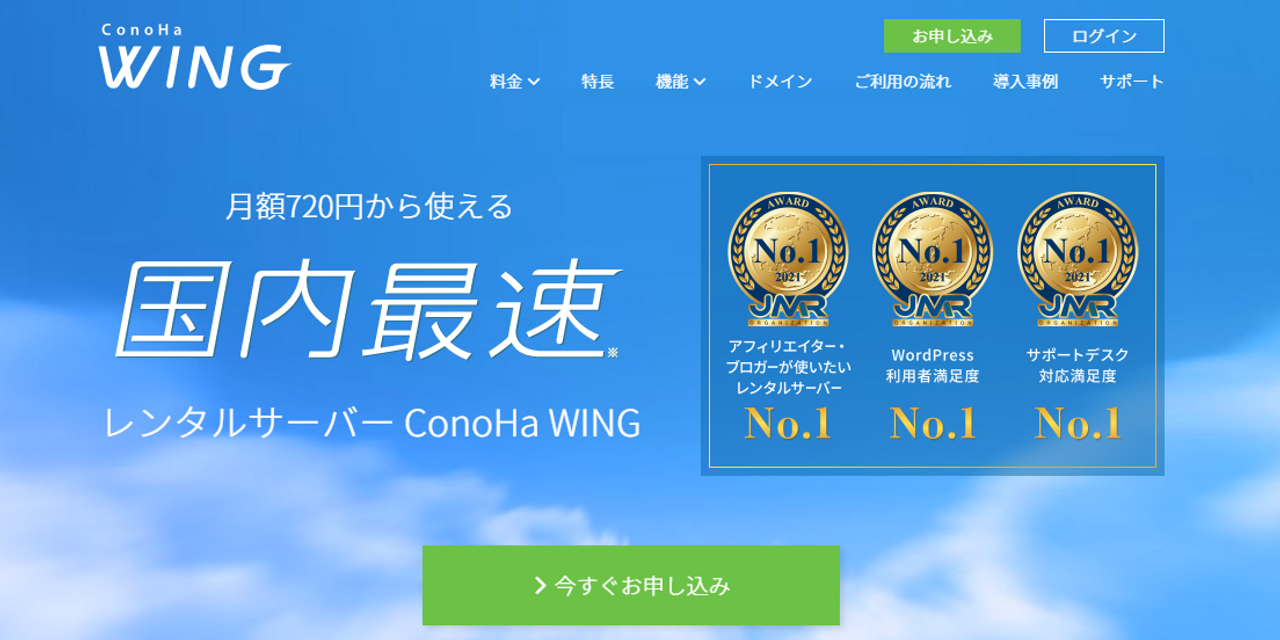
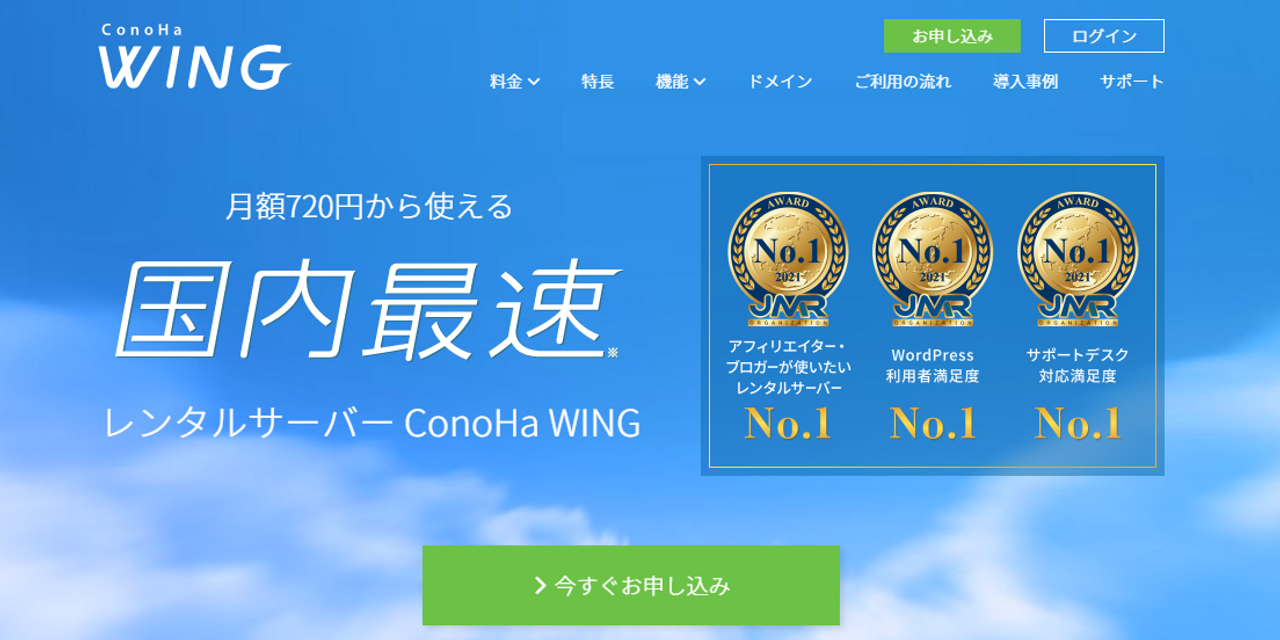
ConoHa WING って?
ConoHa WING はホームページやブログなどを運用する際に必要となる『レンタルサーバー』の一つです。
レンタルサーバーはたくさんありますが、その中でも ConoHa WING はサーバー処理速度が国内 No.1 ということや、比較的安価に運用できることなどがメリットとして挙げられます。
ConoHa WING のおすすめポイント

ConoHa WING を実際に使ってみた感想
当ブログは 2018 年 ~ 2020 年の 2 年間、 ConoHa WING で運営していました。
はじめは、『Wordpress かんたん移行』という機能のおかげで、簡単にブログ移行ができて、その後は全く障害や不具合もなく、安定して運営することができました。
また 2018 年には何度か11 日間無料キャンペーンというお得なキャンペーンが実施されていて、Toragramming はそのタイミングでサーバー開設しました。
キャンペーンも相まって、費用を安く抑えることができたこともとても良かったです。
では、気になった方向けに ConoHa WING の登録手順をご紹介します。
ConoHa WING の登録手順
- ConoHa WING 申し込みページにアクセス
- 個人情報入力
- SMS/電話認証
- 支払い方法選択
- プラン選択
ConoHa WING 申し込みページにアクセス
まず下記のリンクから ConoHa WING にアクセスし、ページ中央の緑色のボタンをクリックします。
※キャンペーン中の場合、申込ボタンは下図のようなキャンペーンに応じたテキストに変化します。
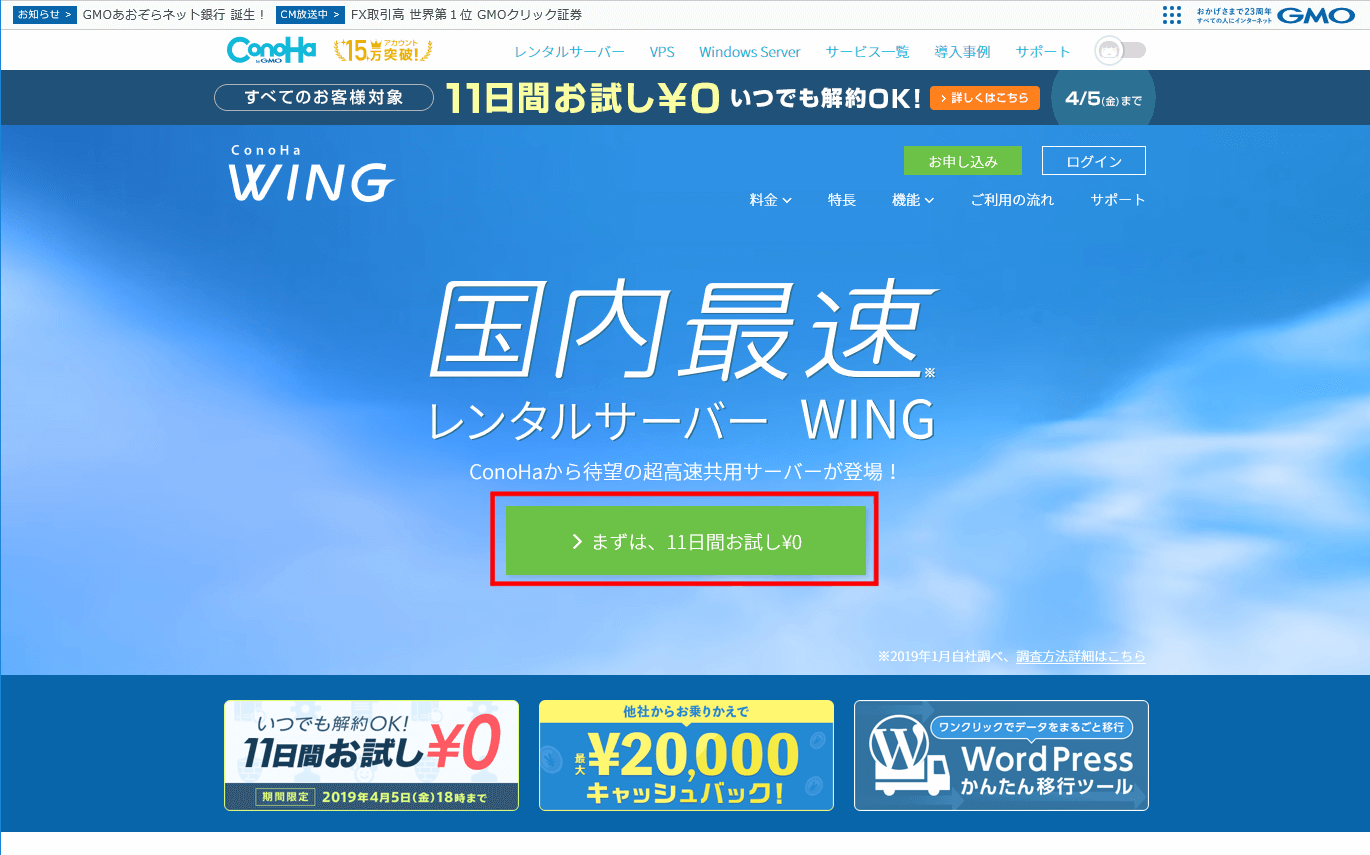
個人情報入力
続いて以下の画像の青枠箇所に情報を入力し、『次へ』をクリックします。
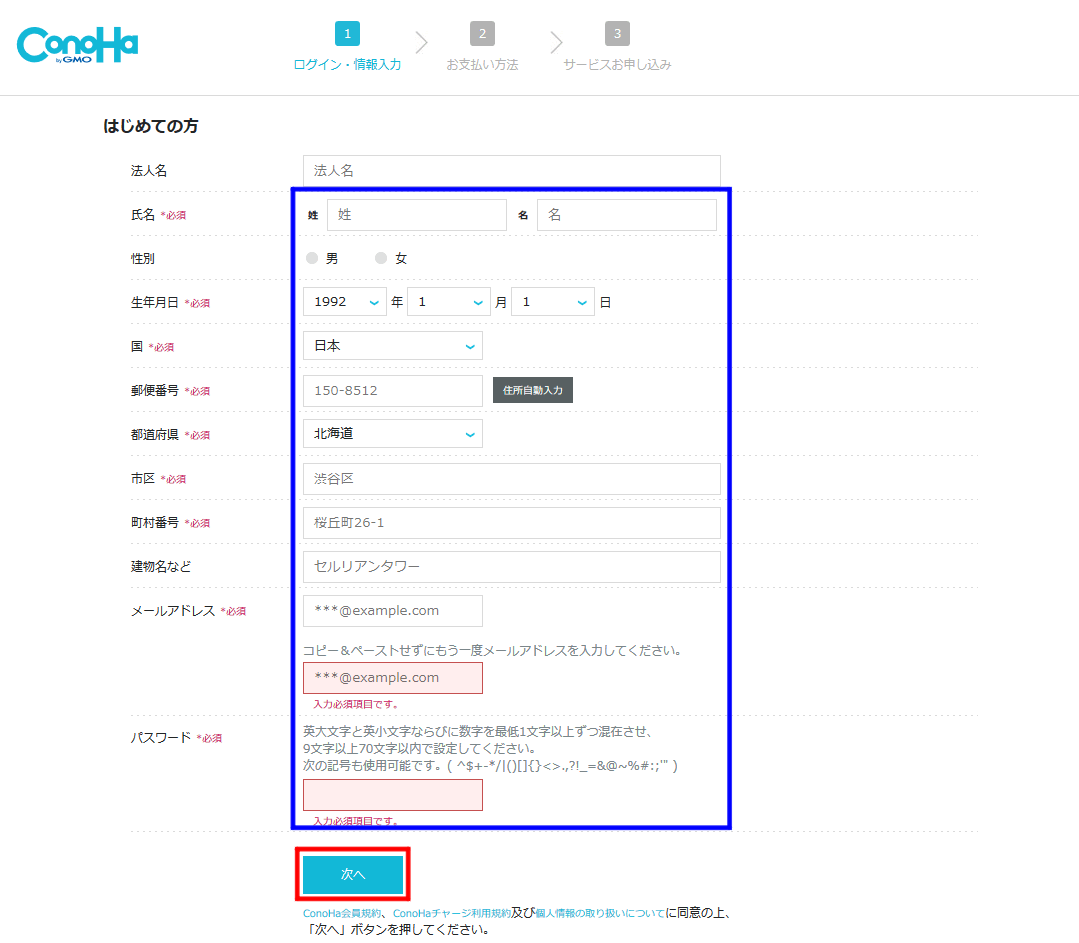
SMS/電話認証
青枠に電話番号を入力し、『SMS 認証』『電話認証』お好きな方をクリックし、画面の指示に従って認証を行いましょう。
『電話認証』だと、美雲このは(CV:上坂すみれ)が認証方法を説明してくれるので、おすすめです!
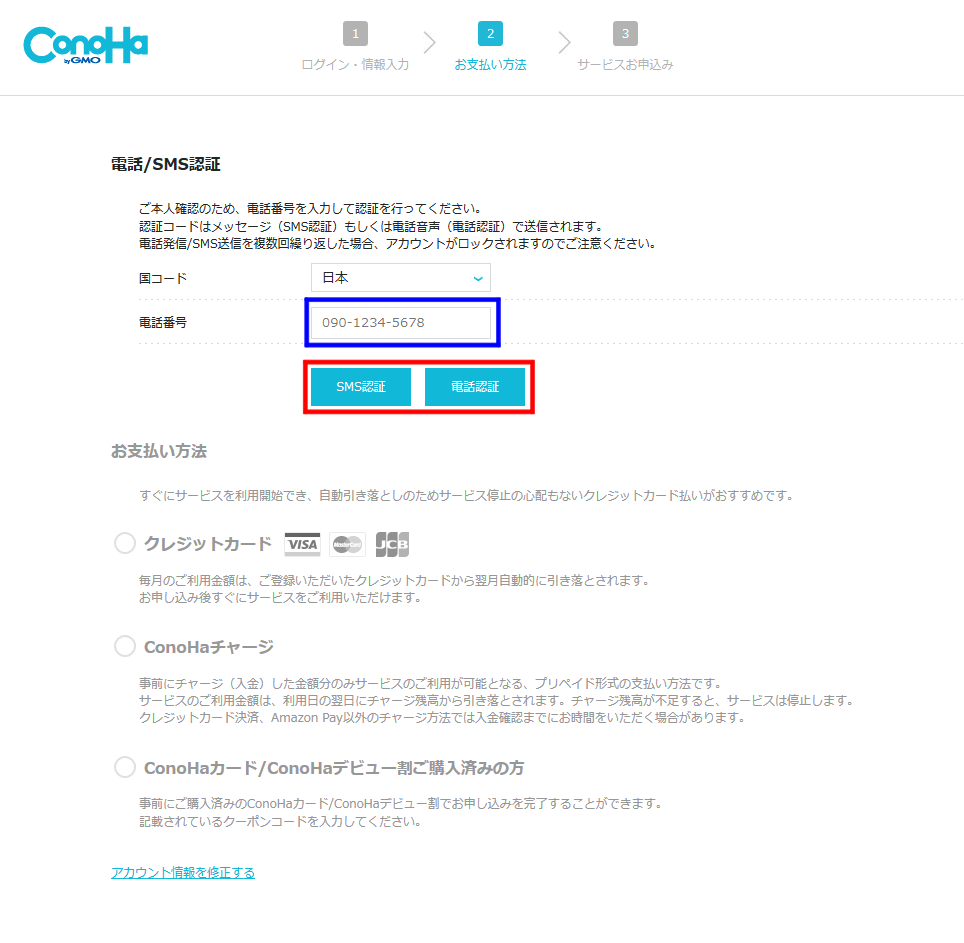
支払い方法選択
お支払い方法を『クレジットカード』『ConoHa チャージ』『ConoHa カード』から一つ選びます。
おすすめは『クレジットカード』または『ConoHa カード』です!
クレジットカードをお持ちでない場合、『ConoHa チャージ』を利用してコンビニ支払いも可能ですが、支払い処理が完了するまでサーバーを使えないため注意が必要です。
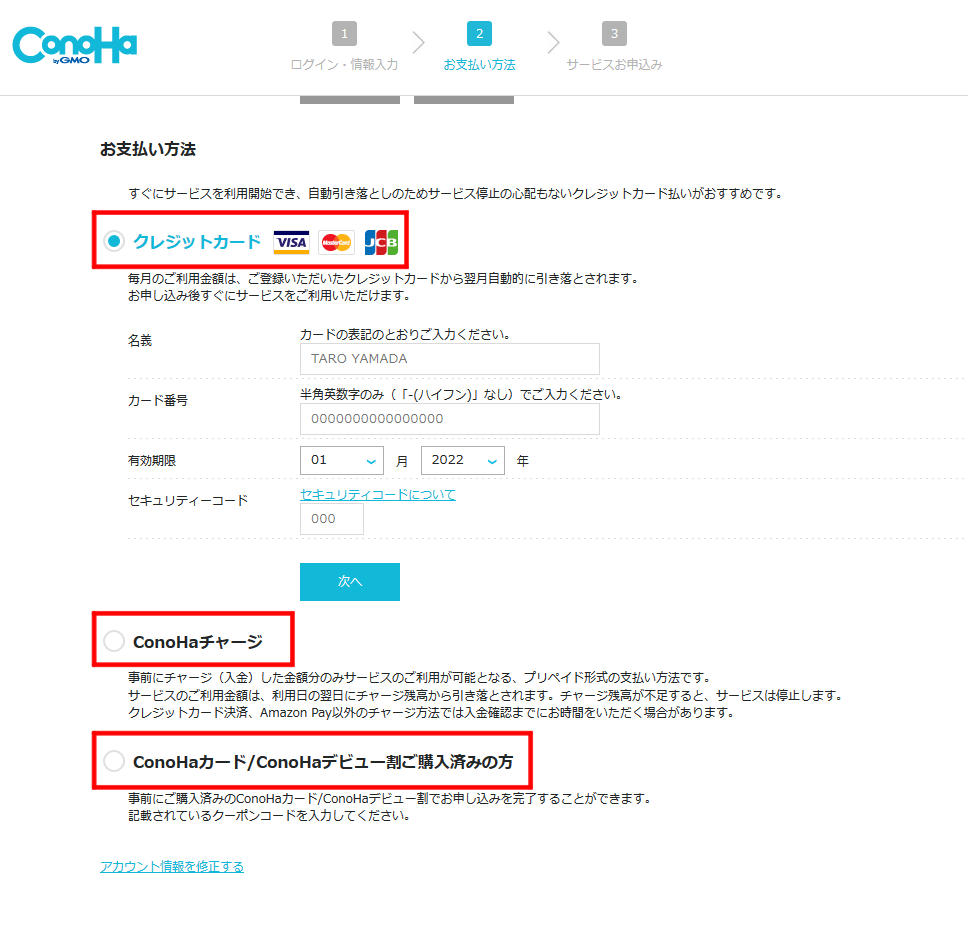
プラン選択
支払い手続きが完了したら、プラン選択に移行します。
赤枠のプランを選択し、青枠の箇所にお好みの名称を入力します。
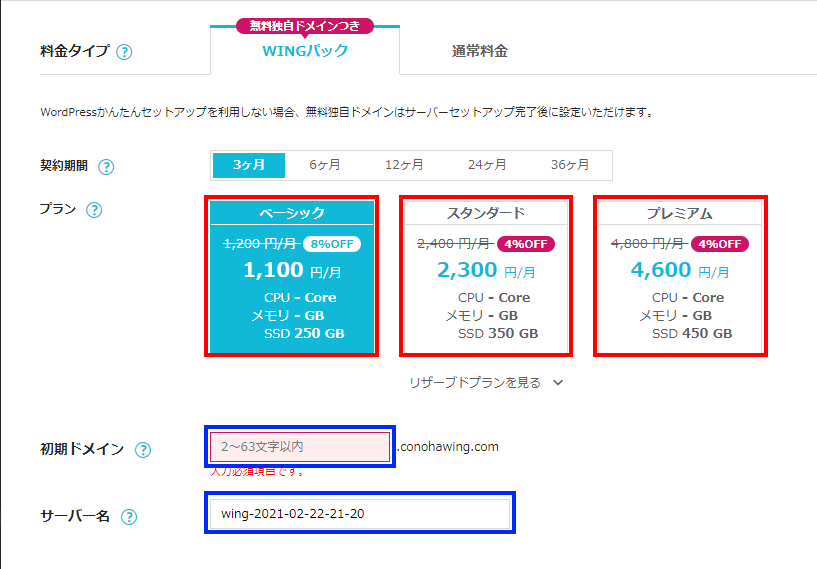
『料金タイプ』は WING パック がまとめ払い(割引あり)で、通常料金 が毎月払い(割引なし)です。
数ヶ月~数年運用予定でしたら、圧倒的に WING パックのコストパフォーマンスが良いので、おすすめです。
各プランのスペック概要は以下の通りです。
ConoHa のおすすめは『スタンダード』ですが、初めての方ならば低価格な『ベーシック』もおすすめです。
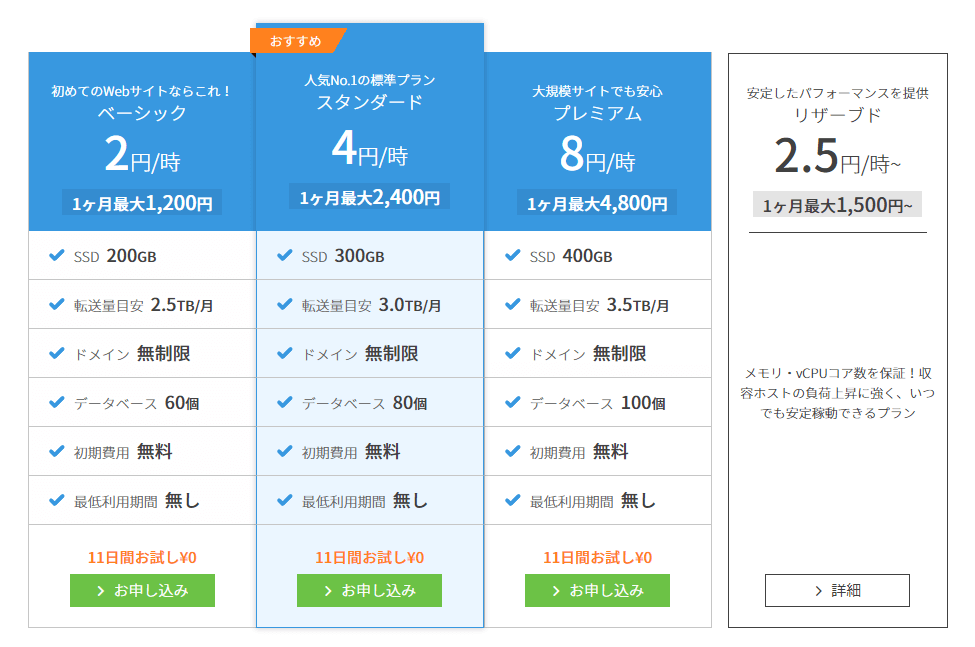
このページ下部には WordPress についての設定があります。
WordPress を使う予定がある方は、『WordPress かんたんセットアップ』を『利用する』にして、各種設定を記入します。
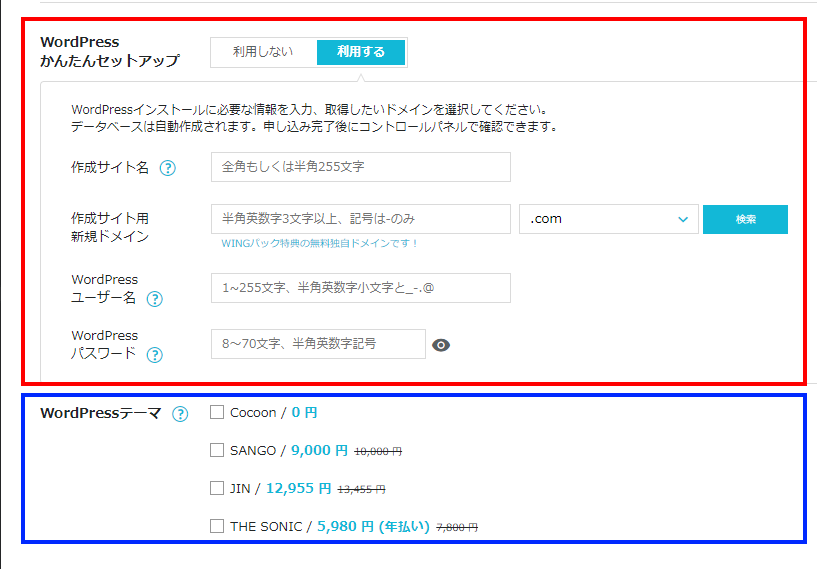
『作成サイト用新規ドメイン』欄の下に記載がある通り、『料金タイプ』で WING パック を選んだ場合は、無料で独自ドメインを取得することができます。
※独自ドメイン = ページの URL に使用される名称(当サイトは
toragramming.comがドメイン)
『WordPress テーマ』とは、WordPress を使用したサイトを構築する際に指定できるデザインテーマのことで、ConoHa WING 契約時に合わせて有料テーマを割安購入できます。
有料テーマは、キレイなデザインが実装できるだけでなく、SEO に強いサイト構築、サイトの表示速度向上……そういった目的を果たしてくれるところも大きなメリットです。
登録完了!
プランを確定したら、ConoHa の管理画面に自動で移動します。
契約したサーバーは、左側サイドメニューの『サーバー管理』で確認でき、『契約情報』タブではプランの変更やサーバーの解約も可能となっています。
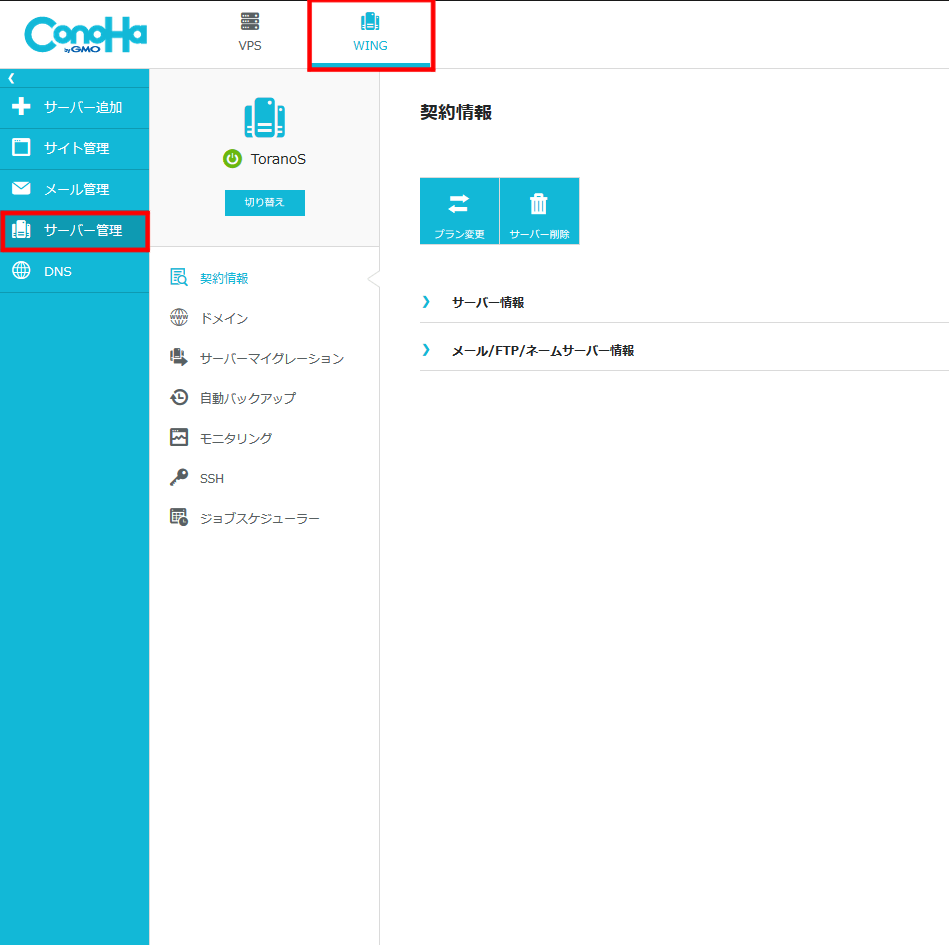

契約初月は時間単位での料金計算となるため、すぐに解約してもそう大きな金額がかからないから、お試し契約しやすいね!
以上、ConoHa WING の紹介でした。
気になった方は、ぜひ ↓ のバナーをクリックして、ConoHa WING 公式サイトを見てみてください!

